3 Cara Memperkecil Tampilan Layar Laptop yang Ter-Zoom
Pernahkah Anda mengalami kejadian di mana tampilan layar laptop tiba-tiba ter-zoom sehingga semua teks dan gambarnya terlihat lebih besar dari biasanya?
Hal ini bisa terjadi secara tidak sengaja, misalnya karena menekan kombinasi tombol tertentu atau melakukan gerakan pada touchpad tanpa disadari. Kondisi ini bisa sangat mengganggu, terutama ketika Anda sedang bekerja atau mengakses informasi penting.
Untungnya, masalah tersebut bisa diatasi hanya dengan beberapa langkah saja. Oleh karena itu, di artikel ini Carisinyal akan mengulas beberapa cara mudah yang dapat Anda lakukan untuk memperkecil tampilan layar laptop tersebut agar kembali normal seperti semula.
1. Menggunakan Keyboard dan Mouse

Cara yang cukup praktis dan sering digunakan untuk memperkecil tampilan layar adalah dengan menggunakan kombinasi tombol "Ctrl" dan gulir mouse. Metode ini sangat efektif jika Anda menggunakan mouse eksternal untuk mengoperasikan laptop.
Caranya, silakan tekan dan tahan tombol "Ctrl" pada keyboard. Sambil menahan tombol "Ctrl", gulirkan roda mouse ke arah bawah untuk memperkecil tampilan layar. Silakan gulirkan sampai ukuran layarnya kembali seperti semula.
Sebagai informasi, cara ini juga bisa digunakan untuk memperbesar ukuran layar. Anda hanya tinggal mengubah gulirnya ke arah atas jika ingin memperbesar tampilan layar.
2. Menggunakan Tombol Keyboard

Jika Anda tidak menggunakan mouse, Anda juga dapat memperkecil tampilan layar yang ter-zoom hanya dengan menggunakan kombinasi tombol di keyboard saja. Cara ini juga sering digunakan oleh banyak orang karena sangat praktis dan efisien.
Anda hanya tingga menekan dan menahan tombol "Ctrl" yang ada di bagian bawah kiri atau kanan keyboard. Sambil menahan tombol "Ctrl", silakan tekan tombol "-" (minus) untuk memperkecil tampilan layar.
Setiap kali Anda menekan tombol minus, ukuran tampilan akan berkurang secara bertahap. Silakan tekan terus tombol tersebut hingga mencapai ukuran yang Anda inginkan.
Yang menarik, jika Anda ingin mengembalikan tampilan ke ukuran normal, Anda bisa langsung saja menekan tombol "Ctrl" + "0" (nol). Kombinasi tombol ini akan secara otomatis mengatur ulang tampilan ke skala default.
3. Menggunakan Touchpad Laptop
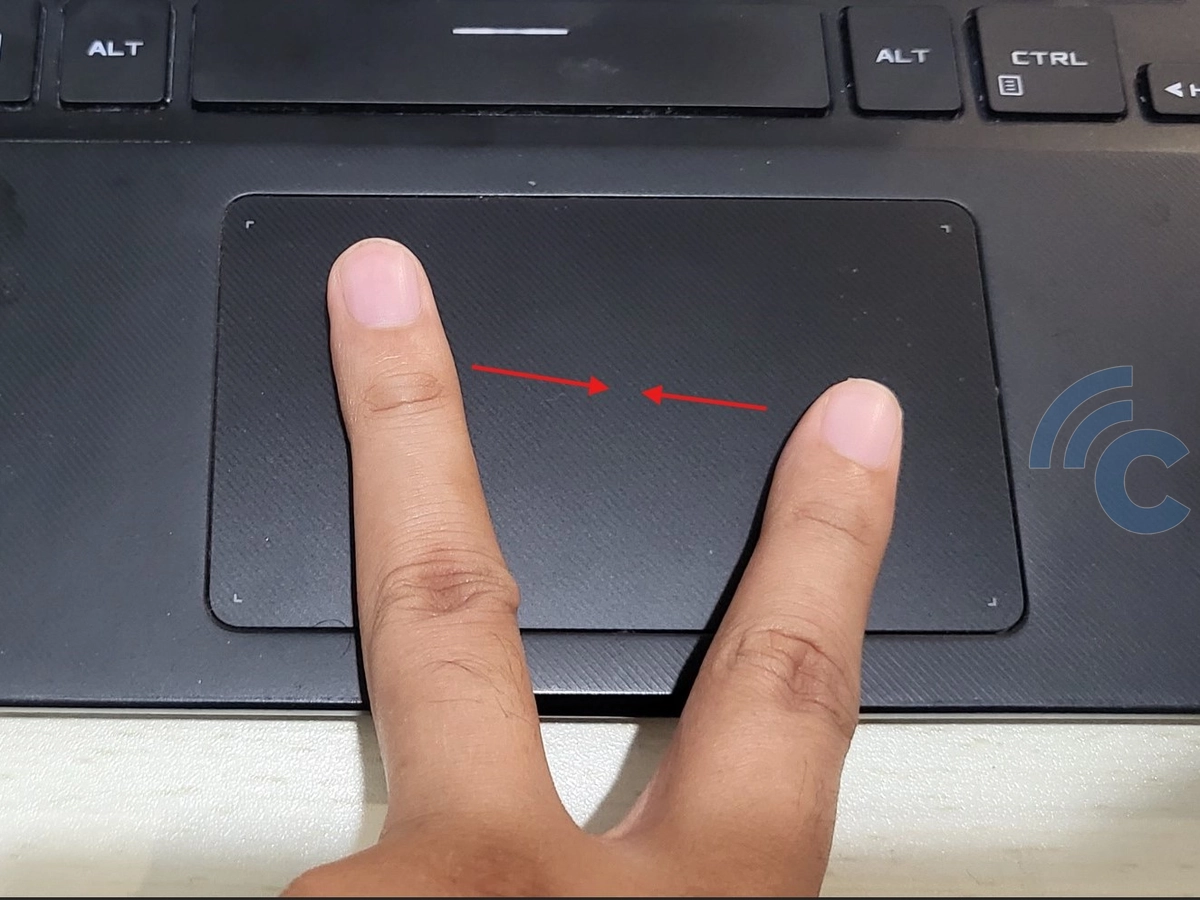
Bagi Anda yang menggunakan laptop dengan touchpad, Anda juga bisa memperkecil tampilan layar dengan gerakan tertentu pada touchpad. Metode ini juga sangat cocok digunakan jika Anda sedang tidak menggunakan mouse eksternal.
Caranya, silakan letakkan dua jari Anda di touchpad secara bersamaan. Pastikan jari-jari Anda tidak terlalu berdekatan atau berjauhan agar gerakannya bisa terdeteksi dengan baik. Setelah itu, geser kedua jari ke arah dalam seperti gerakan mencubit.
Setelah melakukan gerakan tersebut, tampilan di layar laptop Anda akan berubah menjadi lebih kecil. Jika Anda merasa tampilan masih terlalu besar, Anda bisa mengulangi gerakan ini beberapa kali hingga tampilan layar kembali normal.
Cara yang sama juga bisa dilakukan untuk memperbesar tampilan layar. Anda hanya tinggal menggerakkan kedua jari tersebut ke arah luar hingga tampilan layar berubah menjadi lebih besar.
Selesai sudah pembahasan mengenai cara memperkecil tampilan layar yang ter-zoom. Bagaimana mudah bukan? Hanya dengan beberapa langkah, kini layar laptop Anda sudah kembali seperti semula dan kembali nyaman untuk digunakan.

